Как пользоваться Hamachi
Компьютеры & Интернет » Полезное »
Автор статьи: Артем Аленин Дата публикации: 30.09.2011
Hamachi («хамачи», он же «хомячи», «хомяк» и др.) – это программа, позволяющая создавать виртуальную частную сеть поверх другой сети (VPN). Т.е. программа позволяет через интернет создать локальную сеть с другим компьютером, как если бы он был подключён к вам напрямую кабелем (локальная сеть). Таким образом, вы получаете все возможности локальной сети – можете играть в различные игры с друзьями (даже, если у вас пиратская версия игры), можете создавать чаты, обмениваться файлами (сделать их общедоступными) и т.д.
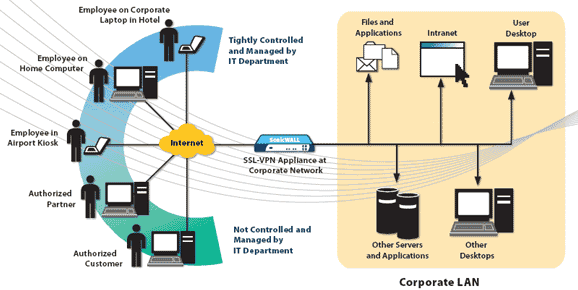
Для большинства пользователей, Hamachi нужен для того, чтобы играть в компьютерные игры. Например, если у вас пиратская версия игры, не позволяющая официально играть через мультиплеер, то вы (и ваш оппонент) просто устанавливаете Hamachi. Однако, при этом, нельзя считать данную программу пиратской или помогающей пиратам. Большинство старых игр, не имеют собственных серверов для игры в мультиплеер. Поэтому, для того, чтобы сыграть с друзьями в такие игры, придётся воспользоваться Хамачи.
Если же вы планируете использовать современные продвинутые браузерные игры, например, собираетесь играть mmorpg, Хамачи вам не понадобится.
А теперь поговорим об установке и создании локальной сети...
Скачав и установив программу, вам предложат придумать логин. Далее вам автоматически присвоят IP. Этот IP будет постоянным, и именно по нему будут вас искать другие игроки в сети.
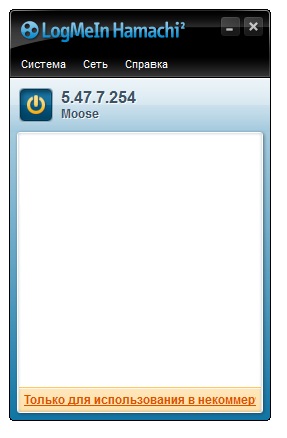
Далее вам будет необходимо создать клиентскую сеть или подключиться к уже созданной сети. Чтобы создать сеть, нужно вверху во вкладке «Сеть» выбрать «Создать новую сеть». В поле идентификатора придумайте и укажите название вашей будущей сети и придумайте пароль, который потом скажете друзьям.
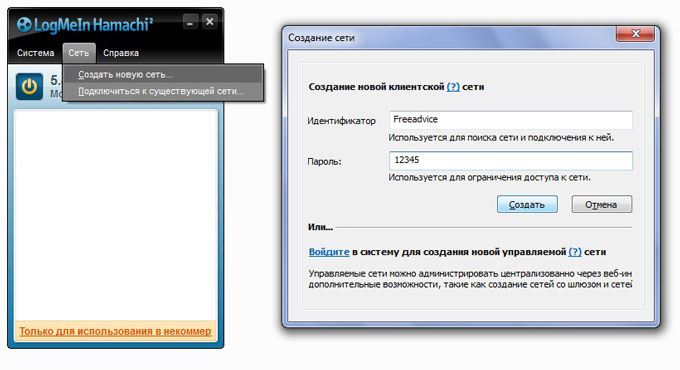
После того, как вы создали сеть, она появится у вас в списке. Вы сообщаете своим друзьям название сети и пароль, а они подключаются к ней. Чтобы подключиться к сети, необходимо во вкладке «Сеть» выбрать «Подключиться к существующей сети», и ввести название сети и пароль к ней.
Итак, у вас есть сеть и подключенные к ней оппоненты. Теперь поговорим об играх...
Не выключайте Хамачи, иначе не сможете играть. Ведь до тех пор, пока вы и ваши друзья к ней подключены, у вас будет возможность сыграть. В разных играх по-разному осуществляется процесс создания игрового сервера: где-то придётся скачивать отдельные программы, но в большинстве случаев создать сервер можно прямо в игре.
Когда вы запустите игру (как и ваш друг), вы ищете пункт создания новой онлайн-игры. Называться такой пункт-меню может по-разному: Multiplayer, Online и проч. Когда вы создадите сервер, то ваши друзья должны будут подключиться к нему, введя в определённом окошке ваш IP-адрес Хамачи. Т.е. меню «Игра через локальную сеть» может быть совершенно пустым. Вы создали локальную сеть в Хамачи, но игра этого не понимает. Поэтому, вы ищете пункт типа «Игра через интернет», где укажете IP.
Если вы сделали всё правильно, но вас выкидывает при подключении, то попробуйте отключить фаервол. Хотя, это плохой совет... Лучше поищите в настройках фаервола пункт «Исключения» (или типа того) и укажите вашу игру. Тогда вы подтвердите, что соединение доверенное и вы сможете играть. Если же это не получается, то отключите фаервол. Но это палка о двух концах: играть и получить вирус, либо не играть и быть невредимым.
При использовании Хамачи, у вас могут возникать ошибки. Например, рядом с именем вашего друга появится синяя стрелка, а сам хамачи выдаст ошибку. Вот список:
- Если рядом с именем другого пользователя стоит зеленая точка или звезда то связь с ним установлена.
- Если зеленая точка мигает то связь в процессе установки.
- Если вокруг зеленой точки появляется светлый круг, это значит, что идет обмен информацией с этим пользователем.
- Если рядом с именем пользователя стоит желтая точка, это значит, что прямое соединение установить не удалось.
- Если рядом с именем пользователя стоит синяя стрелка вниз, это значит, что не удалось установить прямое подключение, и связь идет через сервер Hamachi, что приводит к высокому времени ответа и низкой пропускной способности.
- Если имя пользователя вдруг стало желтеть, а потом и темнеть, это значит, что связь с ним потеряна (скорее всего, выключение компьютера или интернета без выхода из Hamachi)
В конце, хочу отметить, что процесс, описанный выше, немного сложен. К тому же, у каждой игры есть свои особенности. Именно поэтому, могут возникать ошибки, ответ на которые вам будет тяжело найти даже в интернете. Если у вас есть вопросы по использованию Хамачи, то я с радостью на них отвечу.
Скачать бесплатно hamachi.msi (3,5 Mb.)
P.S. В связи с большим количеством вопросов, статья обновлена автором 18.03.2012 г. и дополнена осписанием решения проблемы с файерволами:
Чтобы ваш фаервол не мешал Хамачи, нужно добавить Хамачи в исключения. Я разберу пример на NOD32. В других антивирусах и фаерволах делается по аналогичной схеме (ищите настройки фаервола).
Для начала нужно включить расширенный режим антивируса...
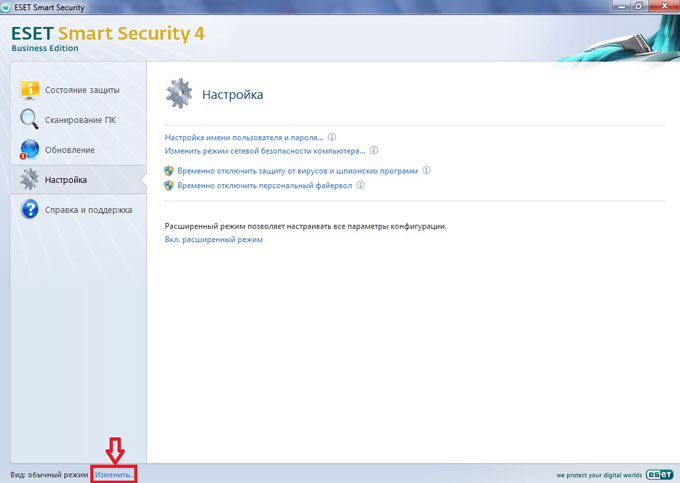
Жмём ок. Ваша система перешла в расширенный режим. Далее во вкладке «Настройка» нажимаем на «Персональный фаервол»
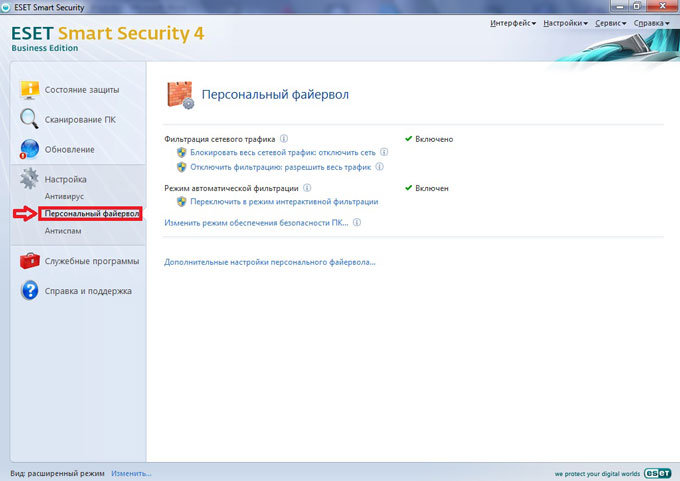
Нажимаем на «переключить в режим интерактивной фильтрации».
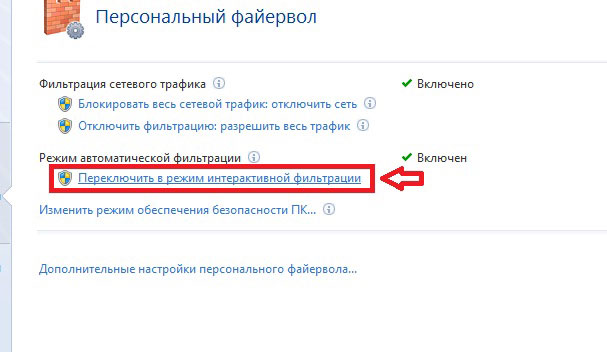
Теперь, когда вы запустите Хамачи. Антивирус предупредит вас о том, что Хамачи пытается дать доступ к вам другому компьютеру, и наоборот. Вам предложат либо запретить доступ, либо разрешить его. Вы нажимаете «Разрешить», и не забудьте поставить везде галочки, чтобы фаервол постоянно вам не выдавал предупреждение о соединении. После всего проделанного, вы выбираете пункт «автоматическая фильтрация с исключениями».
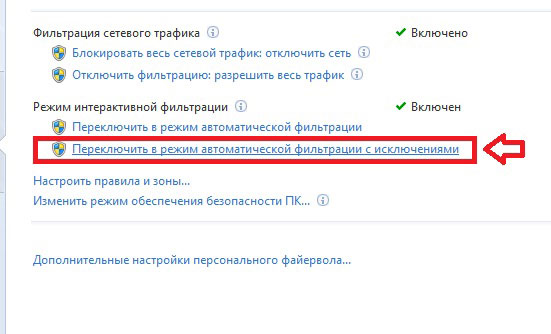
Теперь фаервол не будет мешать вам использовать Хамачи.
P.P.S. Дополнения статьи, сделанные автором 16 января 2013 г.:
Если у вас какие-либо проблемы, то попробуйте сначала проделать следующее.
1) Обновите хамачи. Часто проблемы возникают из-за разницы версий.
2) Отключи антивирусы и фаерволы. Отключите на время, чтобы проверить.
3) Отключите Брандмауэр Windows (Панель управления > Брандмауэр Windows). Если у вас есть хороший фаервол,то брандмауэр вам вообще не нужен.
4) Отключить фаервол на маршрутизаторе (если он имеется).
5) Для Windows Vista и 7 необходимо сделать сеть хамачи "домашней сетью" (Центр управления сетями и общим доступом > кликнуть левой кнопкой мыши на картину сети с hamachi, если у вас там не домик - выбрать домик)
6) Повысьте приоритет хамачи (Панель управления -> Сетевые подключения -> Нажать Alt -> Меню "дополнительно" -> Дополнительные параметры -> зелёной стрелкой вверх перевести сеть хамачи на самый верх).
Последние статьи раздела «Компьютеры & Интернет»:
![]() Какую компьютерную мышь выбрать
Какую компьютерную мышь выбрать![]() Мониторинг и профилактика компьютера
Мониторинг и профилактика компьютера![]() Одноразовая почта
Одноразовая почта![]() Что такое IP-адрес и для чего он нужен
Что такое IP-адрес и для чего он нужен![]() Интеллектуальная собственность в сети Интернет
Интеллектуальная собственность в сети Интернет![]() Компьютерная графика как искусство (продолжение)
Компьютерная графика как искусство (продолжение)![]() Компьютерная графика как искусство
Компьютерная графика как искусство![]() Зубные щетки и пылесосы в трехмерном пространстве
Зубные щетки и пылесосы в трехмерном пространстве![]() Wi-Fi или 3G
Wi-Fi или 3G![]() Раскрутка сайта
Раскрутка сайта
Комментарии статьи:
Комментарий добавил(а): Григорий Ковалишин
Дата: 10.08.2014
Что делать- у меня не обновляется
Комментарий добавил(а): Дэн
Дата: 24.07.2014
Что делать если в списке сетей Хамачи без подключения к Интернету хотя инэт есть
Комментарий добавил(а): Артём Аленин
Дата: 09.01.2014
Максим, лучший хамачи у компании логмиин: https://secure.logmein.com/RU/products/hamachi/
Комментарий добавил(а): Максим
Дата: 09.01.2014
А ЛУЧШЕ скиньте хорошую версию хамачи! Плиз)
Комментарий добавил(а): Максим
Дата: 09.01.2014
Можете дать ссылку на какой нибудь хороший мод для соусторм?
Комментарий добавил(а): Артём Аленин
Дата: 07.01.2014
Максим, dark crusade - специфическая версия. Я бы на вашем месте установил соулшторм и играл бы через него (некроны и прочие расы всё равно будут доступны).
Комментарий добавил(а): Максим
Дата: 06.01.2014
Пытаюсь поиграть с друзьями в вархаммер крусейд через хамачи,все сделал правильно,но все равно во время игры выкидывает человека порыдся в инете и нашел вот такое http://leu.su/qa/13-setting-adapter-hamachi Првильно ли или нужно что то еще сделать чтобы игралось без сбоев в сети?
Комментарий добавил(а): Артём Аленин
Дата: 26.12.2013
AntiCrepper, читайте мой предыдущий комментарий про настройки доверенности хамачи.
Комментарий добавил(а): AntiCrepper
Дата: 25.12.2013
а ты не написал что если у одного из опонентов стоит желтый треугольник с воск знаком У моего друга такая шняга и мы в Teraria не можем поиграть
Комментарий добавил(а): Артём Аленин
Дата: 19.12.2013
Николай, а вы у ваших друзей нормально отображаетесь? Попробуйте изменить уровень доверия. Заходите "Система - Параметры - Безопасность". Затем кликаете на каждого пользователя правой клавишей и выбираете "Доверять - Доверенный".
Комментарий добавил(а): Николай
Дата: 18.12.2013
сделал как Вы сказали, проблема не устранилась
Комментарий добавил(а): Артём Аленин
Дата: 18.12.2013
Николай, попробуйте скачать хамачи с сайта Logmein. У них самая стабильная версия. Правда, нужно зарегистрироваться. https://secure.logmein.com/RU/products/hamachi/
Комментарий добавил(а): Николай
Дата: 17.12.2013
Подскажите пожалуйста, у меня Windows7, в хамачи напротив друзей картинка "желтый треугольник с восклицательным знаком". Просмотрел как его убрать на разных сайтах, в самой прогамме все выполнил, брандмауер отключил но в папке "центр управления управления сетями и общим доступом" - ярлык Hamachi так и не появляется, что делает невозможным дальнейшую настройку хамачи. Заранее благодарен за дельный совет)
Комментарий добавил(а): Данил
Дата: 07.08.2013
кто играет в minecraft 1.5.2 то моя сеть называется danil 1000 пороль 54321
Комментарий добавил(а): Артём Аленин
Дата: 06.08.2013
Дима, у меня была такая же проблема. Проблема в фаерволе или брандмауэре. Антивирус не хочет принимать подключение - добавьте майнкрафт в исключения. Кстати, уже вышла версия 1.6.2 - у неё мультиплеер гораздо круче сделан.
Комментарий добавил(а): Дима
Дата: 06.08.2013
Помогите мы с другом решили поиграть в minecraft 1.5.2 по локальной сети я открываю сет играю а друг не может потключится ко мне хотя сделал всё правильно дал ему ip хамачи и порт
Комментарий добавил(а): NoKs
Дата: 23.07.2013
Артем, спасибо,понятно)) у нас уже как час стоит зеленая точка с светлым кругом вокруг него))
Комментарий добавил(а): Артём Аленин
Дата: 22.07.2013
NoKs, теоретически можно. Неважно какой интернет... Но хамачи любит конфликтовать с некоторыми типами связи. Так что я уверен, что будут проблемы. Что тут сказать: надо пробовать...
Комментарий добавил(а): NoKs
Дата: 22.07.2013
я хотел бы спросить если у меня инет отключили,а я сижу через ЮСБ модем МТС или Мегафон то можно сыграть через хамачи в игры?)
Комментарий добавил(а): Артём Аленин
Дата: 18.05.2013
Лаврик, да. Вам обоим нужно устанавливать хамачи.
Комментарий добавил(а): Лаврик
Дата: 17.05.2013
а если у друга сеть есть,а у меня модем,то всё равно обоим надо качать хамачи?
Комментарий добавил(а): Модератор
Дата: 12.05.2013
Хамачи создают локальную сеть в играх которых можно играть по сети.
Комментарий добавил(а): Артём Аленин
Дата: 09.05.2013
Мира, если у вас получилось сыграть первый уровень, то проблема явно в анреале. Вообще, погуглив здесь http://www.oldunreal.com, я так понял, что в первый анреал никто не играет через хамачи. Попробуйте играть через Tunngle. P.S. Не знал, что в первом Анреале есть кооператив :)
Комментарий добавил(а): Мира
Дата: 08.05.2013
Скачали с другом хамачи, чтобы поиграть в первый Unreal 1998 года. Решили пройти кооператив. Первый уровень закончили нормально, а со второго начались проблемы: друга выкинуло, и зайти он больше не смог. Хотя всё сделали правильно: я создала серв, мы оба подключились к нему через мой айпи в хамачи и добавили программу в исключения. Не помогло. :(
Комментарий добавил(а): Артём Аленин
Дата: 22.04.2013
Gluzon, скорее всего у вас разные версии хамачи. Может кто-то из вас не до конца обновился или обновился с ошибкой? Обновите хамач. Синий кружок означает, что идёт непрямое подключение. Это может быть и потому, что его или ваш антивирус блочит соединение. Если обновление не поможет, то попробуйте отключить фаервол или добавить хамачи и майнкрафт в исключения.
Комментариев к этой статье так много, что мы разбили их постранично:
Добавить комментарий
Имейте, пожалуйста, ввиду, что любые ссылки, html-теги или скрипты, будут выводиться в виде обычного текста - бессмысленно их использовать. Комментарии содержащие мат и оскорбления будут немедленно удалены.
Вам помогла эта статья? Вы тоже можете помочь проекту, пожертвовав любую сумму по своему усмотрению. Например, 50 рублей. Или меньше :)


 Путешествие на Чукотку
Путешествие на Чукотку  Поход по Полярному Уралу
Поход по Полярному Уралу Поход на озеро Джека Лондона
Поход на озеро Джека Лондона